Comment supprimer Beastcam
Publié par : BeastGripDate de sortie : May 01, 2024
Besoin d'annuler votre abonnement Beastcam ou de supprimer l'application ? Ce guide fournit des instructions étape par étape pour les iPhones, les appareils Android, les PC (Windows/Mac) et PayPal. N'oubliez pas d'annuler au moins 24 heures avant la fin de votre essai pour éviter des frais.
Guide pour annuler et supprimer Beastcam
Table des matières:
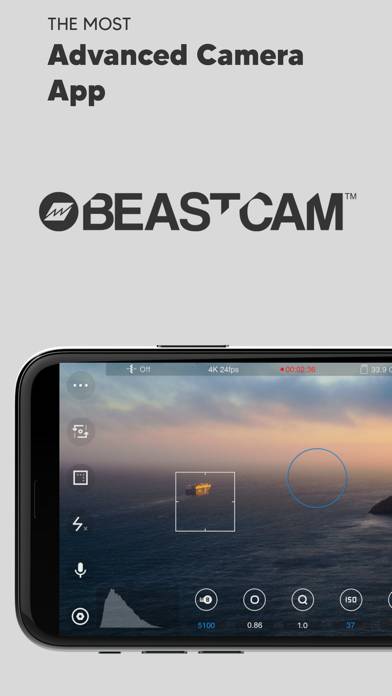
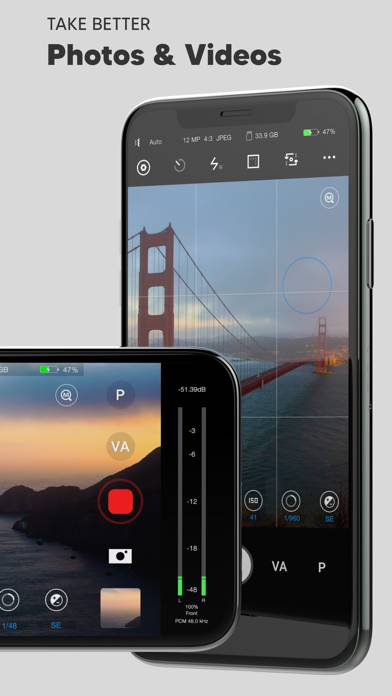
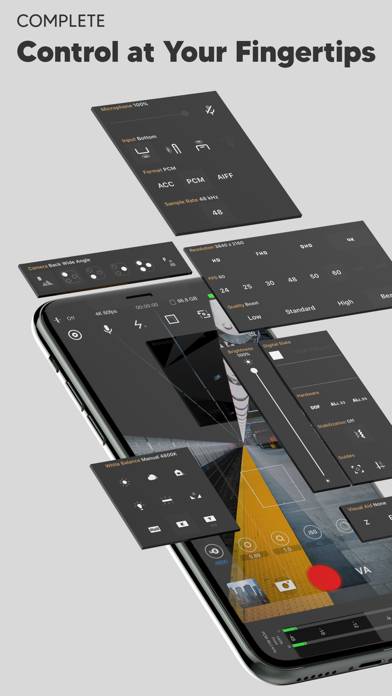
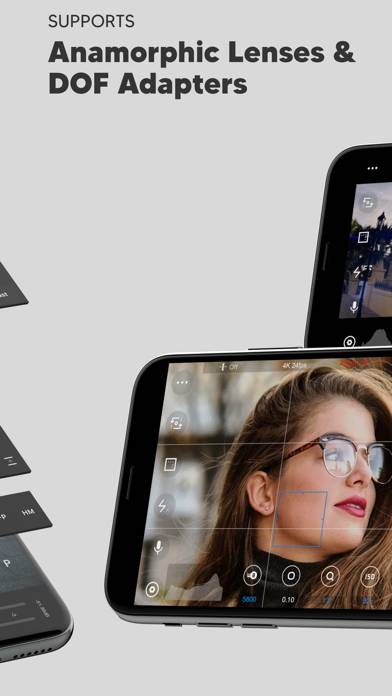
Beastcam Instructions de désabonnement
Se désinscrire de Beastcam est simple. Suivez ces étapes en fonction de votre appareil :
Annulation de l'abonnement Beastcam sur iPhone ou iPad :
- Ouvrez l'application Paramètres.
- Appuyez sur votre nom en haut pour accéder à votre identifiant Apple.
- Appuyez sur Abonnements.
- Ici, vous verrez tous vos abonnements actifs. Trouvez Beastcam et appuyez dessus.
- Appuyez sur Annuler l'abonnement.
Annulation de l'abonnement Beastcam sur Android :
- Ouvrez le Google Play Store.
- Assurez-vous que vous êtes connecté au bon compte Google.
- Appuyez sur l'icône Menu, puis sur Abonnements.
- Sélectionnez Beastcam et appuyez sur Annuler l'abonnement.
Annulation de l'abonnement Beastcam sur Paypal :
- Connectez-vous à votre compte PayPal.
- Cliquez sur l'icône Paramètres.
- Accédez à Paiements, puis à Gérer les paiements automatiques.
- Recherchez Beastcam et cliquez sur Annuler.
Félicitations! Votre abonnement Beastcam est annulé, mais vous pouvez toujours utiliser le service jusqu'à la fin du cycle de facturation.
Comment supprimer Beastcam - BeastGrip de votre iOS ou Android
Supprimer Beastcam de l'iPhone ou de l'iPad :
Pour supprimer Beastcam de votre appareil iOS, procédez comme suit :
- Localisez l'application Beastcam sur votre écran d'accueil.
- Appuyez longuement sur l'application jusqu'à ce que les options apparaissent.
- Sélectionnez Supprimer l'application et confirmez.
Supprimer Beastcam d'Android :
- Trouvez Beastcam dans le tiroir de votre application ou sur l'écran d'accueil.
- Appuyez longuement sur l'application et faites-la glisser vers Désinstaller.
- Confirmez pour désinstaller.
Remarque : La suppression de l'application n'arrête pas les paiements.
Comment obtenir un remboursement
Si vous pensez avoir été facturé à tort ou si vous souhaitez un remboursement pour Beastcam, voici la marche à suivre :
- Apple Support (for App Store purchases)
- Google Play Support (for Android purchases)
Si vous avez besoin d'aide pour vous désinscrire ou d'une assistance supplémentaire, visitez le forum Beastcam. Notre communauté est prête à vous aider !
Qu'est-ce que Beastcam ?
Beastcam - pro camera app for iphone getting started:
We believe Beastcam is the most intuitive and advanced camera app ever created for capturing life’s special moments, expanding the capabilities of your iPhone camera to its fullest potential, and taking your #iPhoneography to the next level!
*Complete control
Easily set, fine-tune, and lock the most important settings you need in seconds, such as focus, exposure, zoom, white balance, and more using Beastcam’s intuitive design, quick-access buttons, precise value sliders, focus, and exposure reticles. All are available with a single tap on the home screen.
*Hardware support
Enhance your creativity with built-in support for DOF adapters, 1.33X & 1.55X anamorphic lenses in both photo and video mode. Improve your sound quality with external microphones and dial in the perfect settings for your environment, such as gain, audio format, sample rates.
*Advanced presets